Está enfrentando problemas com o seu Motorola Moto E6 Plus? A formatação pode ser a solução! Neste tutorial, mostraremos passo a passo como realizar a restauração de fábrica do seu celular, tanto pelo modo de recuperação quanto pelas configurações.
Ao formatar, você não apenas resolve problemas como lentidão e travamentos, mas também remove completamente seus dados pessoais, garantindo a privacidade e preparando o aparelho para um novo começo.
O que fazer antes de formatar seu celular Motorola?
Antes de formatar seu celular Motorola, é essencial tomar algumas medidas para proteger seus dados. Aqui estão as etapas recomendadas:
- Faça backup de fotos, vídeos, contatos e outros arquivos importantes em um serviço de armazenamento na nuvem (como o Google Drive) ou transfira-os para um computador.
- Anote informações importantes, como senhas de contas, senhas de Wi-Fi e configurações personalizadas, para facilitar a reconfiguração do dispositivo após a formatação.
- Remova a conta Google e a conta Samsung para evitar problemas de sincronização e desvinculação do dispositivo.
- Verifique se a bateria do dispositivo está carregada, idealmente acima de 50%, para evitar que ele desligue durante o processo de formatação.
- Para proteger suas informações pessoais, retire o cartão SIM e o cartão de memória antes de iniciar a formatação.
Como formatar Motorola Moto E6 Plus pelo modo de recuperação?
Passo 1: Comece desligando seu Moto E6 Plus. Em seguida, pressione e segure o botão de Diminuir Volume e o botão Ligar/desligar e mantenha ambos pressionados.
Passo 2: No menu, selecione a opção “Recovery Mode” e confirme pressionando o botão Aumentar Volume.

Passo 3: Em seguida, selecione a opção “Wipe data/factory reset” usando o botão Diminuir Volume e confirme com o botão Ligar/desligar.

Passo 4: Na sequência, use o botão Diminuir Volume para selecionar a opção “Yes” e confirme com o botão Ligar/desligar.
Passo 5: Selecione a opção “Reboot system now” e pressione o botão Ligar/desligar para confirmar e reiniciar o celular.
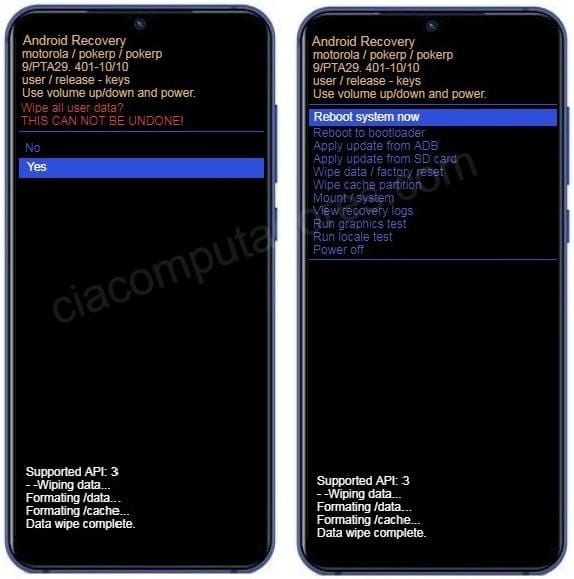
Feito! O Motorola Moto E6 Plus será reiniciado para instalar uma versão limpa do Android.
Como formatar Motorola Moto E6 Plus pelas configurações?
- Na tela inicial do telefone toque, arraste a seta para cima. Depois, na tela dos aplicativos, toque em “Configurar“.
- No próximo passo, toque na opção “Sistema” e depois em “Redefinir“.
- Agora clique em “Restaurar dados de fábrica” e depois em “RESTAURAR TELEFONE“.
- Para excluir todos os dados e reiniciar o Moto E6 Plus, toque em “Apagar Tudo“.
Feito isso, todas as configurações e dados salvos no telefone serão excluídos. Em alguns minutos o seu Motorola Moto E6 Plus estará pronto para ser configurado e usado normalmente.
O que fazer após formatar o Motorola Moto E6 Plus?
Após formatar o Motorola Moto E6 Plus, siga estes passos:
- Reinicie o aparelho: o dispositivo geralmente reinicia automaticamente após a formatação. Se não reiniciar, selecione a opção para reiniciar no menu de recuperação.
- Configure o dispositivo: siga as instruções na tela para configurar o idioma, rede Wi-Fi, e conta do Google.
- Restaure seus dados: se você fez backup dos seus dados anteriormente, pode restaurá-los durante o processo de configuração.
- Instale atualizações: verifique se há atualizações de sistema disponíveis e instale-as para garantir que seu dispositivo esteja atualizado com os últimos recursos e correções de segurança.
- Reinstale aplicativos: baixe e reinstale os aplicativos que você usa regularmente a partir da Google Play Store.
- Configure suas preferências: ajuste as configurações de acordo com suas preferências pessoais, como notificações, fundo de tela, e configurações de privacidade.










